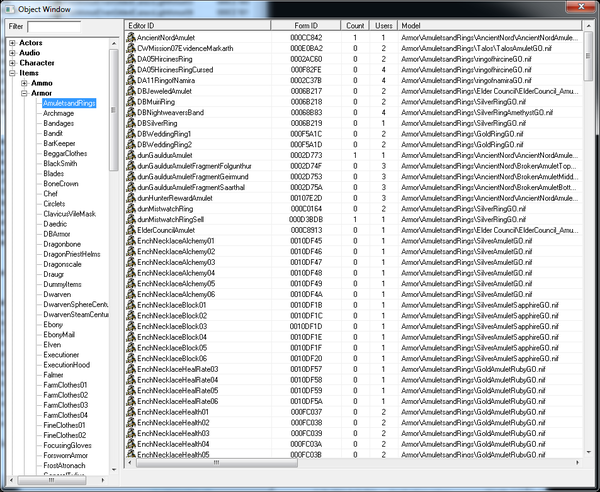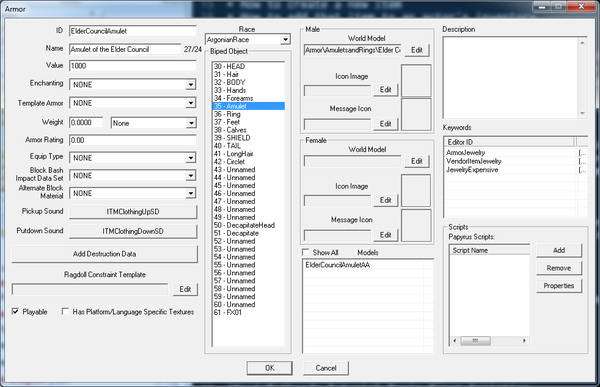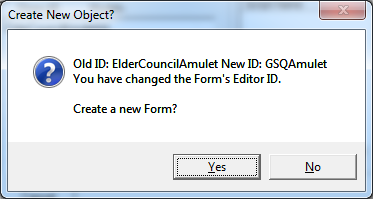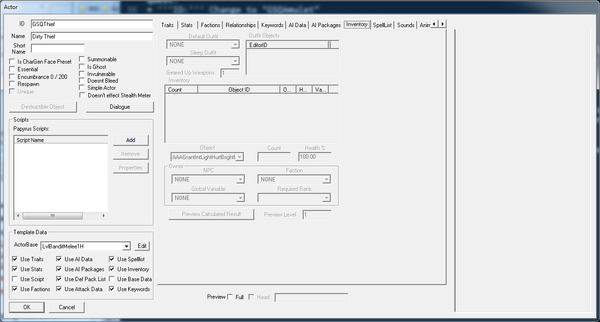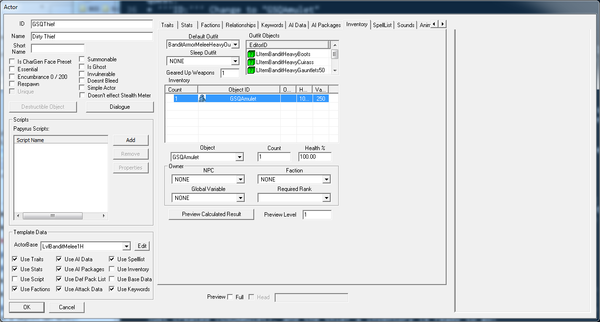Bethesda Tutorial Creating an Item/ru
Создание предметов
 | На русском языке Требуется помощь редактора |
 | Статья распространяется под лицензией Creative Commons. Авторы: HappyConsole, Tiara и см. историю. |
| Создание предметов | |
|---|---|
| Серия: Основы квестописания, глава 4 | |
| К другим учебникам | |
| Следующая статья | |
Краткий обзор[edit | edit source]
В этой главе мы поговорим от том, как создать украденный амулет Бенду Оло.
Вы узнаете:
- Как создать новый предмет.
- Как добавить этот предмет в инвентарь персонажа.
Создание/Клонирование предмета[edit | edit source]
Для автоматизации работы в редакторе вы можете копировать готовые объекты и изменять их параметры.
Сейчас нам нужно сделать наш предмет из копии амулета Совета Старейшин, который используется в одном из квестов гильдии Темного Братства. В окне Object Window разверните узлы Items -> Armor -> AmuletsandRings.
Дважды щелкните на "ElderCouncilAmulet", чтобы открыть окно Armor window.
Теперь нам надо внести некоторые изменения, чтобы превратить этот предмет в что-то более подходящее для нашего квеста.
- ID: Измените на "GSQAmulet".
- Name: Измените на "Амулет Бенду Оло".
- Value: Стоимость предмета. Измените на 250 (ведь Бенду не такой богач).
Оставьте все остальное точно так, как есть и нажмите кнопку ОК. Из-за того, что мы изменили ID, нас спросят, хотим ли мы создать новый объект с этими атрибутами, или изменить существующий. Мы хотим, чтобы образовался новый объект, поэтому нажмем кнопку “Yes”.
Вот и все, что нужно было сделать! Только что мы создали элемент одежды, но этот же метод может быть использован для любого объекта в игре, который имеет ID. Вы можете создавать новое оружие, расы, существ, заклинания, ингредиенты и т.д., просто изменив ID.
Нам осталось только положить амулет в карман вора. Откройте "GSQThief", и перейдите на вкладку Inventory tab в окне Actor window.
Первое, что бросается в глаза, так это то, что все что нам надо - недоступно. Это потому, что при создании персонажа мы поставили галку генерации снаряжения. Но мы можем изменить отдельные части шаблона. Снимите флажок "Use Inventory" в левом нижнем углу окна.
Теперь мы должны выбрать одежду для нашего бандита. Выберите "BanditArmorMeleeHeavyOutfit" в выпадающем меню "Default Outfit".
Чтобы положить дополнительные предметы в инвентарь персонажа (в нашем случае амулет), щелкните правой кнопкой мыши в таблице инвентаризации и выберите "New". Это действие добавит запись в таблицу, которая по умолчанию установит первый предмет в списке объектов (по алфавиту). В выпадающем меню "Object" выберите ID нашего амулета (GSQAmulet). Теперь данный персонаж действительно стал вором!
Смотри также[edit | edit source]
| К другим учебникам | Следующая статья | ||
| Language: | English • français • polski • русский |
|---|